Vad du ska veta
- Det vanligaste problemet för ljudmeddelanden som inte fungerar på iPhone är ljudigenkänning.
- Du kan inaktivera detta i Inställningar, tryck på Tillgänglighet och sedan Ljudigenkänning.
- Andra lösningar inkluderar felsökning av iMessage, stängning av återöppning av appen och uppdatering av din enhet.
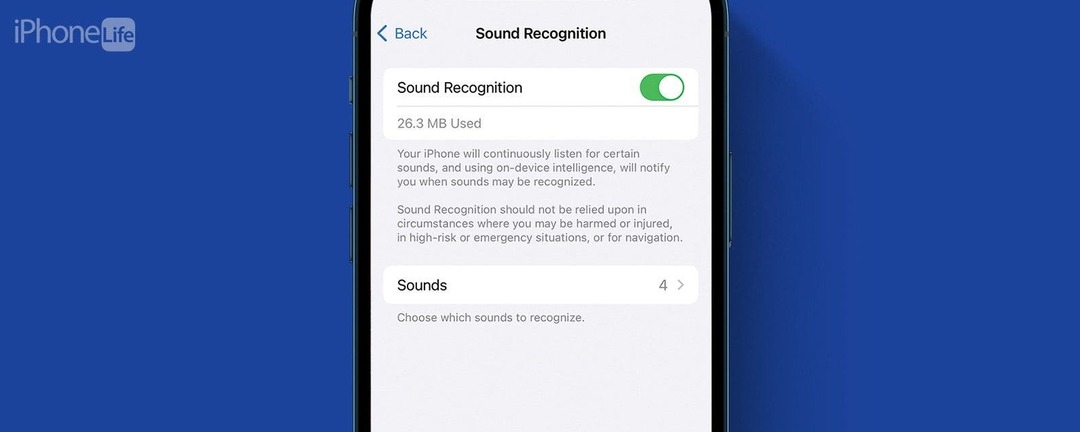
Fungerar inte ljudmeddelanden på din iPhone? Att skicka ljudmeddelanden är ett bekvämt sätt att förmedla information snabbare än ett textmeddelande. Om du är någon som skickar många ljudmeddelanden kan det vara extremt frustrerande att de inte fungerar.
Hoppa till:
- Hur man skickar röstmeddelanden på iPhone
- Hur man inaktiverar ljudigenkänning
- Andra lösningar för ljudmeddelanden som inte fungerar
Hur man skickar röstmeddelanden på iPhone
Skicka ett ljudmeddelande på en iPhone är ganska lätt. Allt du behöver göra är att trycka på plusikonen i valfri iMessage-konversation och trycka på Ljud. Därifrån spelar du bara in ditt meddelande och trycker på skicka-knappen. Du kan lyssna på ljudmeddelanden genom att helt enkelt trycka på uppspelningsknappen bredvid meddelandet. För fler smarta iPhone-genvägar och tips, se till att göra det
registrera dig för vårt kostnadsfria Dagens Tips nyhetsbrev.Om du inte kan skicka ljudmeddelanden bör du börja med att dubbelkolla dina mobil- och Wi-Fi-anslutningar för att säkerställa att du är online och kan skicka ljudmeddelanden. Om du fortfarande har problem med ljudmeddelanden, prova följande lösningar för att lösa problemet.

Upptäck din iPhones dolda funktioner
Få ett dagligt tips varje dag (med skärmdumpar och tydliga instruktioner) så att du kan bemästra din iPhone på bara en minut om dagen.
Hur man inaktiverar ljudigenkänning
Den vanligaste anledningen till att du kan få felmeddelandet "kan inte skicka ljudmeddelanden just nu" är att du har aktiverat ljudigenkänning. Detta kan hindra din iPhone från att spela in ljudmeddelanden. Så här inaktiverar du den här funktionen:
- Öppna Appen Inställningaroch tryck på Tillgänglighet.
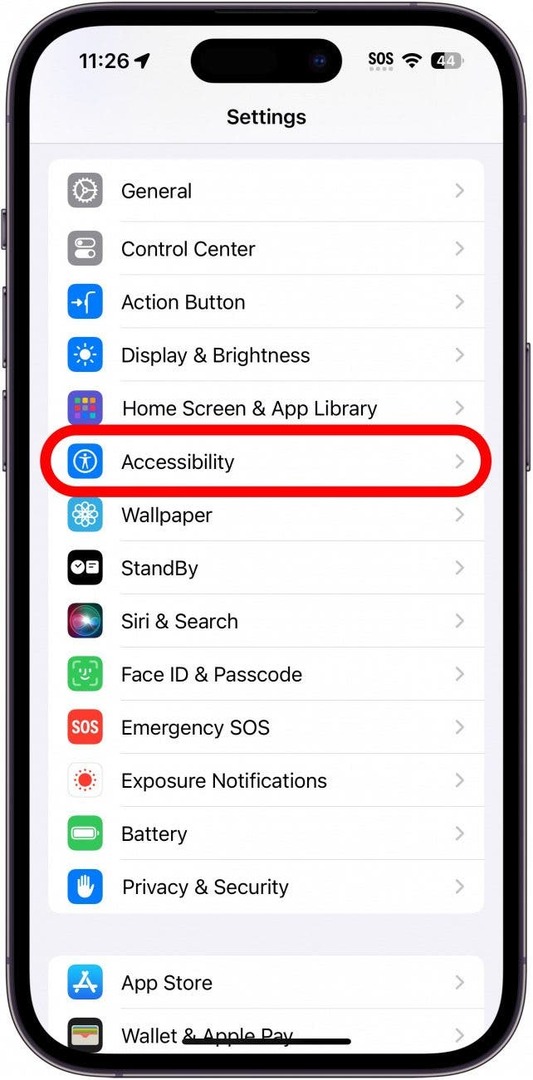
- Rulla ned och tryck på Ljudigenkänning.

- Om växlingen är aktiverad trycker du på den för att inaktivera den här funktionen.
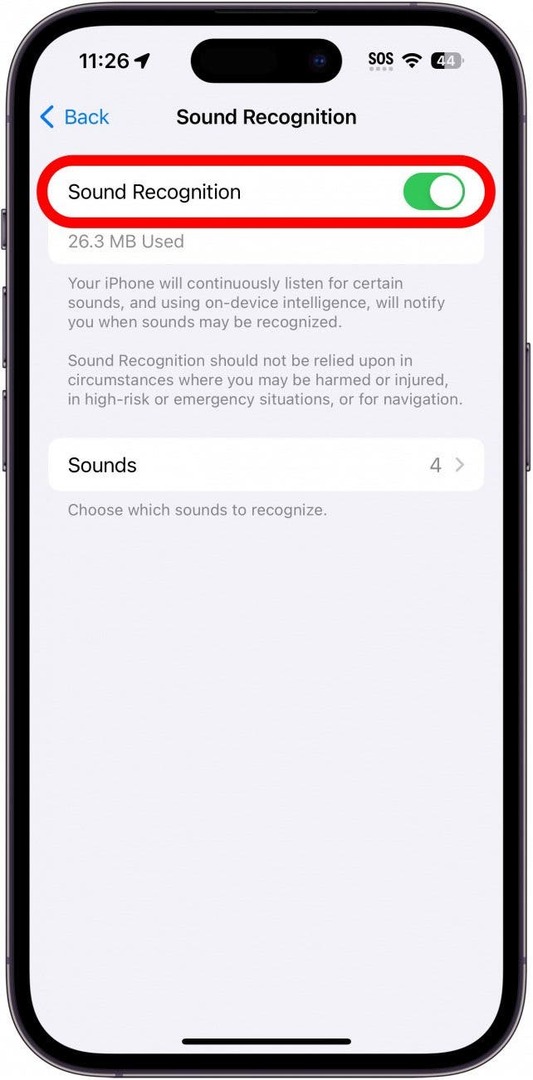
När du har inaktiverat ljudigenkänning går du tillbaka till Messages-appen och försöker skicka ett ljudmeddelande igen.
Andra lösningar för när ljudmeddelanden inte fungerar på iPhone
Om du fortfarande har problem med ljudmeddelanden som inte fungerar på iPhone kan du prova några fler korrigeringar.
Stäng Messages-appen
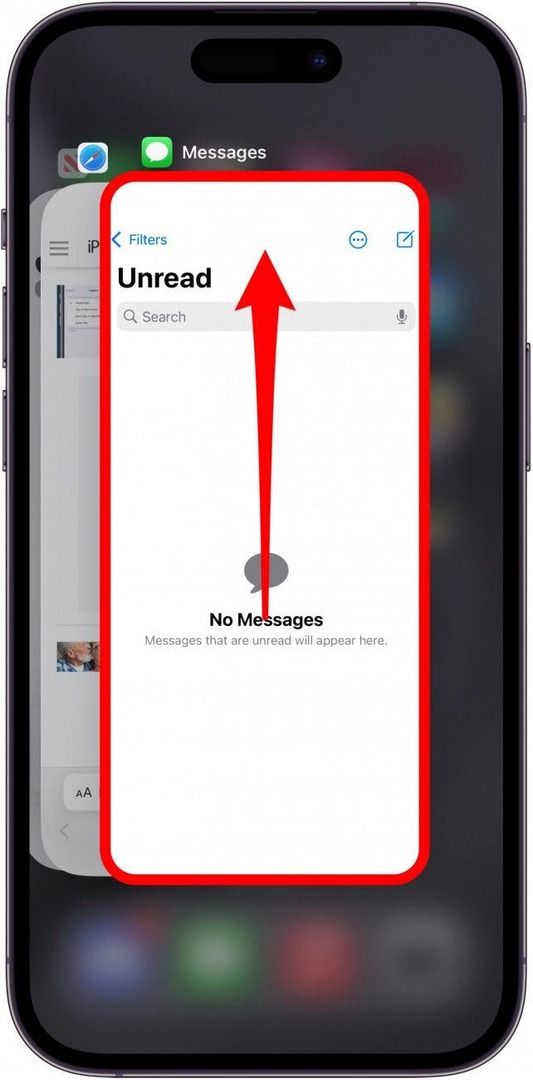
Nästa steg att ta är att prova stänger appen Meddelanden. Du kan stänga appar genom att bara svepa upp till mitten av skärmen för att öppna App Switcher. Därifrån sveper du uppåt på Messages-appen för att stänga den.
Felsök iMessage
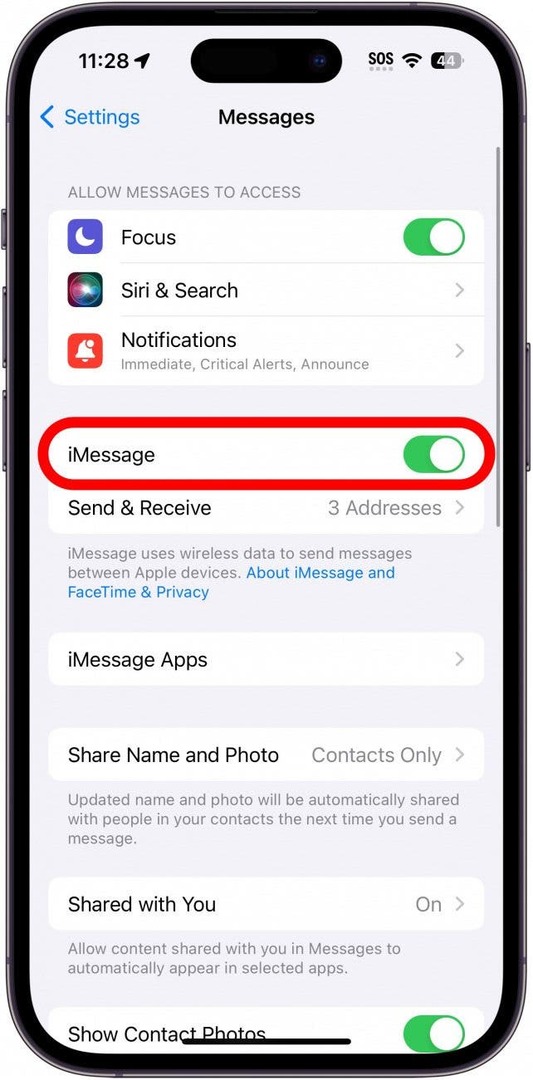
När du upplever problem med röstmeddelanden som inte fungerar på iPhone, kan det vara relaterat till iMessage. Kolla in den här artikeln på felsöka olika problem med iMessage för att hjälpa till att lösa de problem du upplever.
Sök efter uppdateringar och starta om din iPhone
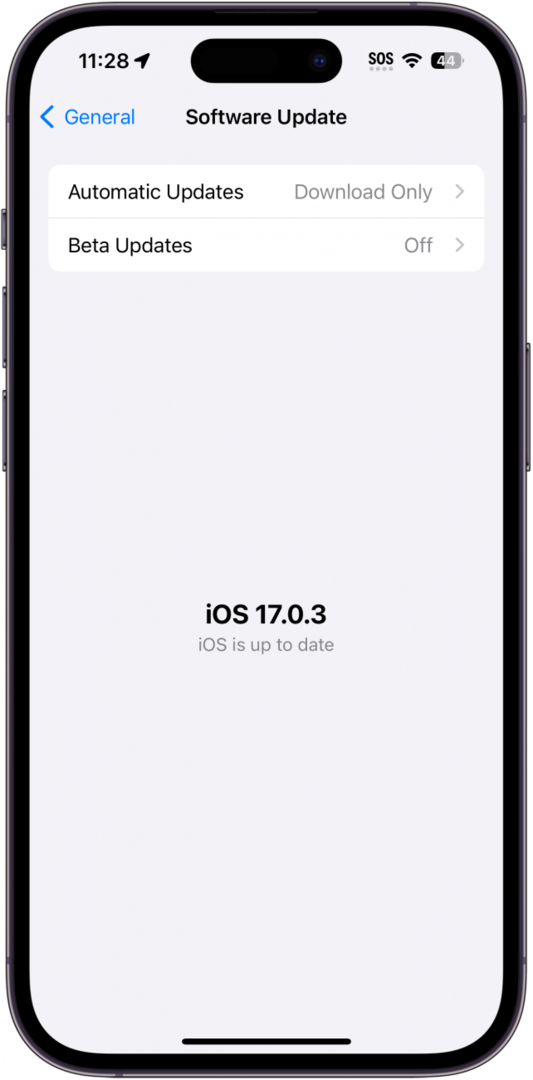
Det sista att göra är leta efter uppdateringar på din iPhone. Om ljudmeddelanden inte fungerar på din iPhone kan det vara resultatet av ett fel. Om så är fallet kan det finnas en uppdatering tillgänglig som löser problemet.
Om allt annat misslyckas kan du alltid kontakta Apple Support eller besök en lokal Apple Store för vidare hjälp.
FAQ
- Varför fungerar inte min mikrofon på mina iPhone-meddelanden? Som standard har Messages-appen åtkomst till din enhetsmikrofon. Om appen Messages inte verkar känna igen din röst, dubbelkolla med andra appar (som röstmemon eller i ett telefonsamtal) för att se om problemet kvarstår. Det kan vara ett hårdvarufel som skulle kräva fysiska reparationer.
- Hur vet du om någon hörde ditt ljudmeddelande på iPhone? Om personen du skickade ett ljudmeddelande till har läskvitton påslagna kommer du att kunna se när de har sett meddelandet.
- Varför står det att meddelande inte skickats på iPhone? När din mobilsignal är för svag eller du har skickat ett sms till ett nummer som inte finns, kommer du att se ett rött utropstecken med ett meddelande som säger att meddelandet inte skickades. Dubbelkolla att du har angett telefonnumret korrekt och att du har en bra mobilanslutning.